Šis straipsnis skirtas žmonėms, kurie nori valdyti savo kompiuterį ir kurti tekstą balsu naudodami „Windows“. Šis straipsnis yra „Windows“ pritaikymo neįgaliesiems palaikymoturinio dalis, kur galite rasti daugiau informacijos apie Windows pritaikymo neįgaliesiems funkcijas. Jei reikia bendrosios pagalbos, apsilankykite „Microsoft“ palaikymo pagrindiniame puslapyje.
Kai diktuojate tekstą naudodami balso prieigą, galite naudoti balso komandas, kad perkeltumėte žymiklį į konkrečią dokumento arba teksto lauko vietą. Galite perkelti žymiklį per tam tikrą skaičių žodžių, eilučių ar pastraipų arba perkelti jį prieš arba po tam tikros teksto dalies. Norėdami peržiūrėti balso prieigos komandų sąrašą, eikite į balso prieigos komandų sąrašą.
Balso prieiga – tai „„Windows 11““ funkcija, leidžianti visiems, valdyti savo kompiuterį ir kurti tekstą tik balsu ir nenaudojant interneto ryšio. Pavyzdžiui, galite atidaryti ir perjungti programėles, naršyti internete ir skaityti bei kurti el. laiškus balsu. Daugiau informacijos rasite dalyje Balso prieigos naudojimas kompiuteriui valdyti ir teksto kūrimas balsu.
Balso prieiga pasiekiama „Windows 11“ 22H2 ir naujesnėse versijose. Daugiau informacijos apie „„Windows 11““ 22H2 naujas funkcijas ir kaip gauti naujinimą, žr. Kas nauja paskiausiuose „Windows“ naujinimuose. Nežinote, kurią Windows versiją naudojate? Žr.: Rasti „Windows“ versiją.
|
Norėdami |
Ištarkite |
Pavyzdys |
|---|---|---|
|
Įterpkite naują eilutę ir perkelkite žymiklį į naujos eilutės pradžią. |
"Nauja eilutė" |
|
|
Įterpkite naują pastraipą ir perkelkite žymiklį į naujos pastraipos pradžią. |
"Nauja pastraipa" |
|
|
Perkelkite žymiklį prieš arba po tam tikros teksto dalies. |
"Move before <text>" arba "Move after <text>" |
"Move before hello world" |
|
Perkelkite žymiklį į teksto lauko arba dokumento pradžią arba pabaigą. |
"Eiti į viršų", "Eiti į apačią" arba "Eiti į dokumento pradžią" |
|
|
Perkelkite žymiklį į žodžio, eilutės arba pastraipos pradžią arba pabaigą. |
"Go to beginning of <word, line, or paragraph>" arba "Go to end of <word, line, or paragraph>" |
"Eiti į žodžio pradžią", "Eiti į eilutės pradžią", "Eiti į pastraipos pabaigą" |
|
Perkelti žymiklį tam tikra kryptimi. |
"Move <direction> <number of times>" |
"Move up two times", "Move left four times", "Move right four times" |
|
Perkelti žymiklį tam tikra kryptimi pagal eilučių ar pastraipų skaičių. |
"Move <direction> <number of lines or paragraphs>" |
"Move down three lines," "Move up two paragraphs" |
Kai perkeliate žymiklį konkrečios teksto dalies atžvilgiu ir yra keli to teksto pasikartojimai, balso prieiga rodo sunumeruotas žymas visuose atitikmenyse. Tada galite pasirinkti konkretų egzempliorių, su kuriuo norite dirbti.
Pavyzdžiui, norėdami perkelti žymiklį prieš žodį "balsas" antrosios eilutės pradžioje, ištarkite "Move before voice" ("Perkelti prieš balsą"), tada ištarkite "Click two" (Spustelėkite du).
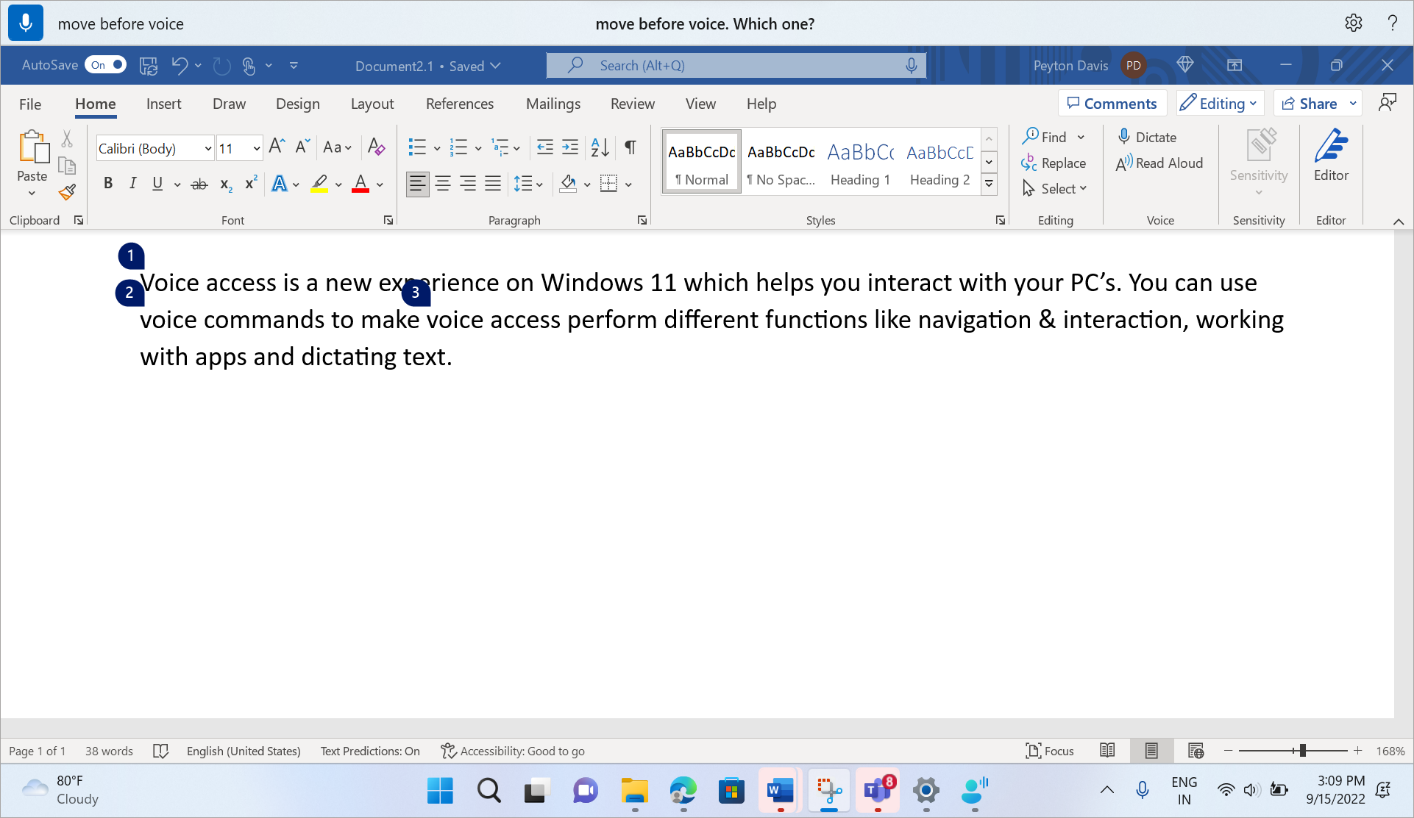
Pastaba: Naršydami turinį, kurio negalima redaguoti, pvz., PDF failą, galite naudoti naršymo komandas, kad pereitumėte į dokumento viršų arba apačią. Norėdami perkelti įvesties vietą į konkrečią sekciją, naudokite slinkimo komandas. Norėdami gauti daugiau informacijos, žr. skyrių "Lango slinkimas" dalyje Balso naudojimas dirbant su langais ir programėlėmis.
Taip pat žr.
Darbas su langais ir programėlėmis balsu
Techninė pagalba klientams, turintiems negalią
„Microsoft“ nori, kad visiems klientams būtų kuo patogiau naudotis savo programine įranga. Jei turite negalią arba turite klausimų, susijusių su pritaikymu neįgaliesiems, susisiekite su Microsoft Disability Answer Desk techninės pagalbos. „Microsoft Disability Answer Desk“ palaikymo komanda apmokyta daugelio populiarių pagalbinių technologijų ir gali suteikti pagalbą anglų, ispanų, prancūzų kalba ir JAV ženklų kalba. Apsilankykite svetainėje „Microsoft Disability Answer Desk“ ir sužinokite kontaktinę informaciją jūsų regione.
Jei esate valstybinės įstaigos, komercinis ar įmonės vartotojas, susisiekite su įmonės neįgaliųjų aptarnavimo centru.











